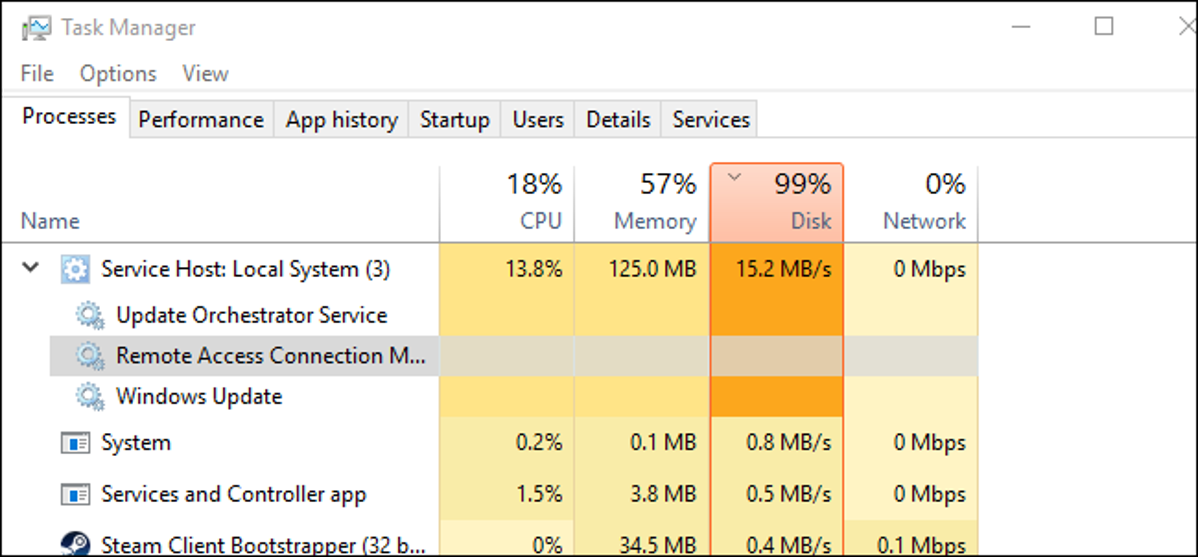
Pada beberapa PC Windows 10, grup proses “Host Layanan: Sistem Lokal (Dibatasi Jaringan)” di Pengelola Tugas dapat menggunakan sumber daya CPU, disk, dan memori dalam jumlah besar. Berikut cara memperbaikinya.
Superfetch Memiliki Beberapa Bug di Windows 10
Kita baru-baru ini memperhatikan masalah ini di salah satu PC Windows 10 kita. Kita menentukan bahwa layanan Superfetch adalah masalahnya, meskipun Pengelola Tugas Windows tidak menunjukkannya.
Superfetch hanya diaktifkan pada PC dengan hard drive mekanis tradisional— bukan solid-state drive. Itu melihat untuk melihat aplikasi yang paling sering Anda gunakan dan memuat file mereka ke dalam RAM untuk mempercepat saat Anda meluncurkannya. Pada Windows 10, bug terkadang dapat menyebabkan Superfetch menggunakan sumber daya sistem dalam jumlah yang tidak masuk akal.
Untuk memperbaiki masalah ini, sebaiknya nonaktifkan layanan Superfetch. Anda hanya boleh menonaktifkan layanan Superfetch jika Anda benar-benar mengalami masalah ini, karena dapat mempercepat peluncuran aplikasi jika Anda memiliki hard drive mekanis. Namun, jika proses Superfetch tidak terkendali dan menghabiskan semua sumber daya Anda, menonaktifkannya akan mempercepat PC Anda.
Cara Menonaktifkan Layanan Superfetch
Anda dapat menonaktifkan layanan ini dari jendela Layanan. Untuk meluncurkannya, klik Mulai, ketik “Layanan” ke dalam kotak pencarian, lalu klik pintasan “Layanan”. Anda juga dapat menekan Windows+R, ketik “services.msc” ke dalam dialog Run yang muncul, lalu tekan Enter.
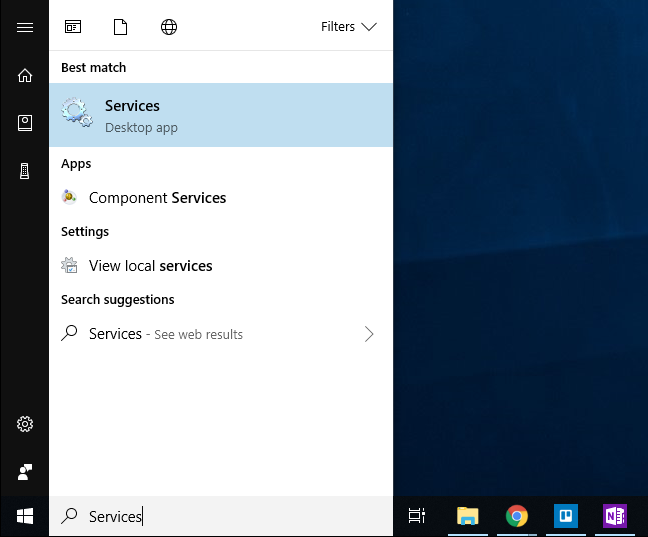
Iklan
Gulir ke bawah dalam daftar layanan, dan klik dua kali layanan “Superfetch” untuk membuka jendela propertinya.
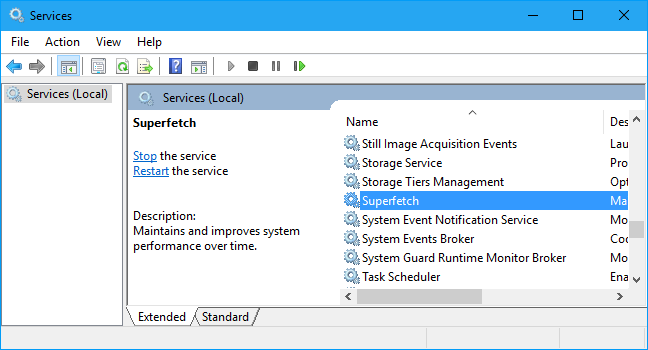
Untuk mencegah layanan diluncurkan secara otomatis ketika Windows dimulai, klik dropdown “Jenis Startup”, lalu pilih opsi “Nonaktif”.
Klik tombol “Stop” untuk mematikan layanan, lalu klik “OK” untuk menyimpan perubahan Anda.
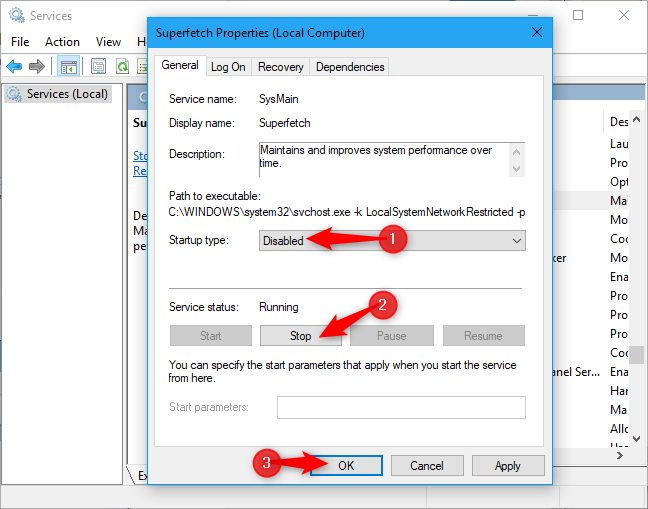
Kita menyarankan untuk memulai ulang komputer Anda setelah menonaktifkan layanan ini. Saat menonaktifkan layanan menurunkan penggunaan CPU PC kita segera, kita melihat penggunaan sumber daya yang tinggi dari “Host Layanan: Sistem Lokal (Jaringan Dibatasi)” yang hanya diperbaiki dengan reboot sistem penuh.
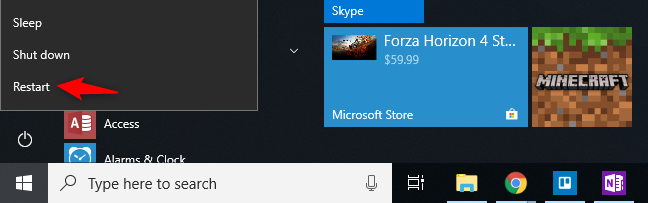
Menonaktifkan Superfetch tidak ideal, karena dapat memberikan sedikit peningkatan kinerja dalam situasi ideal—jika berfungsi dengan benar. Mudah-mudahan, Microsoft akan memperbaiki masalah ini di masa depan.